【Slack】GitHubの通知を受け取る方法!連携方法を解説!
SlackでGitHubから通知を受け取る方法や連携方法をご存知でしょうか?GitHubとは何かといった疑問からSlackにGitHubをインストール、チャンネルを追加する、通知される機能やスラッシュコマンドで通知設定をする方法についてもご説明します。

目次
【Slack】GitHubとは?
この記事では、チームで業務を行うのに最適なコミュニケーションツールであるSlackにソフトウェア開発に欠かせないGitHubアプリをインストール・連携させ、Slack上でGitHubの通知を受け取れるようにする設定方法についてご紹介します。
ソフトウェア開発のプラットフォームのこと
GitHub(ギットハブ)とは、カリフォルニア州サンフランシスコ市に拠点を置くGitHub社が管理するソフトウェア開発のプラットフォームのことを指します。
閲覧可能なコードを見て簡単なバグを管理したり、他のユーザーと意見交換ができたりといったソフトウェア開発者にとって必要不可欠なサービスとなっています。
 LINE Out(LINE電話)とは?料金は無料?使い方やインストール・音質や料金について解説
LINE Out(LINE電話)とは?料金は無料?使い方やインストール・音質や料金について解説【Slack】GitHubと連携させるメリット
ここではSlack上でGitHubとの連携を行うことで発生するメリットについて軽く説明していきます。基本的にSlackにGitHubアプリを連携させることで仕事の効率化を図ることができます。
Slackチャンネル内でイベント通知を受け取る機能が追加
GitHubアプリをインストール時に追加したいSlackチャンネルを選ぶことができたり、GitHubアプリのインストール後に"/invite @github"を利用することで、Slackの特定のチャンネルのみにGitHubアプリのイベント通知を受け取る機能が追加されます。
業務内容の把握が容易になる
SlackとGitHubを連携することにより、業務内容の把握が容易になるといったメリットも存在しています。例えば、GitHubからプルリクエストを行ったときに、そのプルリクエストがSlack上で通知されるため多くの人から返信を頂くことができます。
【Slack】GitHubのインストール方法
ここではSlackにGitHubアプリをインストールする方法について説明していきます。連携することで、SlackでGitHubからの通知を受け取ることができます。
手順
SlackにGutHubをインストールする手順は、ある一つのURLアドレスにアクセスするだけで簡単に行うことができます。
サイトにアクセスし「Add to Slack」をクリック
以下の外部リンクにアクセスすることで、SlackにGutHubをインストールすることができます。該当ページにアクセスしたら、"Add to Slack"を左クリックしてSlackにGutHubをインストールしてください。
権限の確認の後に「Continue」をクリック
ご自身のパソコンがSlackにサインインされている場合、GitHubからSlackへの権限リクエストを承認する必要があります。"続行する(continue)"を左クリックしてください。
アプリがアクセスできるチャンネルを追加
続いてGitHubアプリがSlackにアクセスできるチャンネルを追加してください。"特定のチャンネル"から特定のチャンネルのチームメンバーを追加することができます。
"すべてのパブリックチャンネル"ではGitHubが文字通り全てのSlackのチャンネルに追加しアクセスすることができ、"チャンネルなし"ではSlackのチャンネルを全て追加しないので、あなたのSlackとGitHubでプライベートな会話をすることができます。
GitHubアプリがSlackにアクセスできるチャンネルを追加するリクエストを設定したら、"インストール"を左クリックして、SlackにGitHubをインストールさせてください。
SlackにGitHubアプリのインストールに成功すると、Slackで使用しているメールアドレスにGitHubアプリが追加されたというメールが届き、上の画像のようにSlackの"App"にGutHubアプリがインストールされるようになります。
【Slack】GitHubの通知を受け取る設定/連携方法
続いてSlackでGutHubからの通知を受け取る設定やGitHubとの連携を行う方法について説明していきます。SlackにGutHubアプリをインストールしただけでは、SlackとGutHubは全く連携がされていないのでここから両者を連携していきます。
デフォルトで通知される機能
ここでは、連携したGitHubからSlack上にデフォルトで通知される機能について説明していきます。デフォルトで通知される機能には、issues、pulls 、statuses、commit、deployments、publicが存在しています。
デフォルトで通知されない機能
ここでは、連携したGitHubからSlack上にデフォルトで通知されない機能について説明していきます。デフォルトで通知されない機能には、reviews、comments、branches、commits:all が存在しています。
スラッシュコマンドで通知設定が可能
スラッシュコマンドとはSlackで使うことができるスラッシュを付けて入力するコマンドとなっています。以下の外部リンクにSlack公式のスラッシュコマンドの種類について説明されています。
今回この記事では、GitHubからの通知設定やGitHubとの連携設定を行う場合にこのスラッシュコマンドを使用していきます。
GitHubの通知設定と連携方法
まずは、GitHubの通知設定や連携するためのスラッシュコマンドを入力する前にSlackでGitHubアプリを利用できるチャンネルに移動してください。
GitHubアプリを利用できるチャンネルに移動したら、「/github subscribe owner/repo」と"チャンネルへのメッセージ"に入力してください。"owner"にGitHubアカウント、"repo"にGitHubのリポジトリ名を入力してください。
上の画像のようにスラッシュコマンドを入力したら、"送信"を左クリックしてください。これでSlackでGitHubからの購読を受け取ることができます。
GitHubからの通知設定をオフにする場合、Slackのスラッシュコマンド「/github unsubscribe owner/repository」と入力してください。「/github subscribe list」で通知設定したレポジトリを表示することができます。
またそれぞれの通知オンオフするスラッシュコマンドの末尾に"機能"を入力することで、前述した"デフォルトで通知される/されない機能"ごとに通知オンオフ設定を行うことができます。
初回時GitHubからの通知をSlackで受け取る場合、GutHubとSlackを連携する必要があります。上の画像のようにスラッシュコマンド入力後、"Connect GitHub Account"と表示されるのでそこを左クリックしてください。
SlackアカウントとGitHubアカウントの連携設定画面に移動します。画面内にある"Connect GitHub Account"を左クリックして、GitHubアカウントとSlackアカウントを連携させてください。
続いてGitHub側でSlackからのアカウント連携リクエストを承認します。上の画像のように"Authorize Slack by GitHub"を左クリックしてください。
連携が完了したら、Slack内のGitHubアプリがアクセスできるチャンネルのメッセージに「Success! "Slackのアカウント名" is now connected to "GitHubのアカウント"」と表示がされます。これでSlackでGitHubの通知設定を行うことができます。
またSlackとGitHubの連携が完了すると、GitHub側にSlackアプリをインストールできるページに移動します。"Install"を左クリックすることでSlackアプリをインストールすることができます。
SlackアプリではGitHub側でコードへのアクセスやコミット状況、デプロイメント、メタデータ、リポジトリー・プロジェクトのアクセスを読み取る機能などが備わっています。
 LINEの友達自動追加とは?仕組みや設定をオフにする方法
LINEの友達自動追加とは?仕組みや設定をオフにする方法 LINEのLetter Sealing(メッセージ暗号化機能)とは?設定方法を解説【iPhone/Android/PC】
LINEのLetter Sealing(メッセージ暗号化機能)とは?設定方法を解説【iPhone/Android/PC】合わせて読みたい!Slackに関する記事一覧
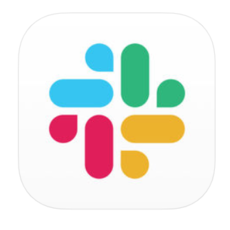 Slackの使い方!始め方・登録方法から基本操作まで完全ガイド!
Slackの使い方!始め方・登録方法から基本操作まで完全ガイド! Slackアプリの使い方!基本設定や登録方法を解説!
Slackアプリの使い方!基本設定や登録方法を解説!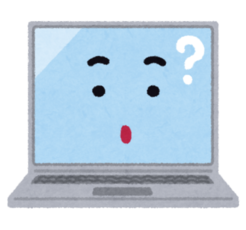 【Slack】チャンネルごとの通知設定方法を解説!
【Slack】チャンネルごとの通知設定方法を解説!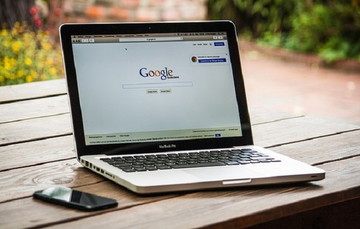 【Slack】アプリで使うメリットを詳しく解説!
【Slack】アプリで使うメリットを詳しく解説!
























